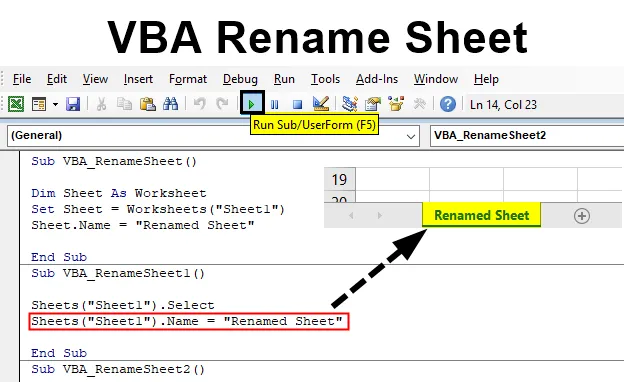
Přejmenovat list v aplikaci Excel VBA
Přejmenování libovolného listu Excelu je stejně snadné jako přejmenování libovolného souboru. To lze provést dvojitým kliknutím na libovolný název listu nebo výběrem Přejmenovat ze seznamu nabídky v pravém seznamu. Ale co když chceme přejmenovat vynikající list pomocí makra VBA. Pomocí nástroje VBA Macro můžeme přejmenovat jeden nebo více než jeden list aplikace Excel v jediném snímku. Můžeme dokonce opravit název libovolného listu, abychom se vyhnuli tomu, že by ho někdo změnil. Uvidíme několik způsobů, jak přejmenovat jakýkoli list.
Jak přejmenovat list v Excelu pomocí VBA?
Níže jsou uvedeny různé příklady přejmenování listu v Excelu pomocí kódu VBA.
Tuto šablonu VBA Přejmenovat list Excel si můžete stáhnout zde - VBA Přejmenovat šablonu Excel V ExcelPřejmenovat list VBA - Příklad č. 1
Ačkoli je velmi snadné přejmenovat jakýkoli vynikající list pomocí VBA. Existuje mnoho způsobů, jak toho dosáhnout. Zde je název našeho pracovního listu nastaven jako „List1“, jak je znázorněno níže, který přejmenujeme.
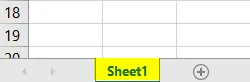
Krok 1: V tomto příkladu bychom potřebovali modul, kde budeme provádět kódování. Přejděte do nabídky Vložit a vyberte modul, jak je znázorněno níže.

Krok 2: Nyní v nově otevřeném modulu zapište podkategorii do názvu přejmenovacího listu VBA nebo do jakéhokoli jiného názvu.
Kód:
Sub VBA_RenameSheet () End Sub
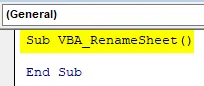
Krok 3: Nyní definujte proměnnou v jakémkoli jménu a přiřaďte ji k datovým typům listu, jak je ukázáno níže. Zde jsme ji pojmenovali „ List “.
Kód:
Sub VBA_RenameSheet () Dim list jako list na konci Sub
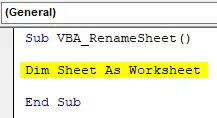
Krok 4: Pomocí příkazu Nastavit vyberte Proměnná listu, jak je ukázáno níže.
Kód:
Sub VBA_RenameSheet () Dim List jako list sady listů = End Sub
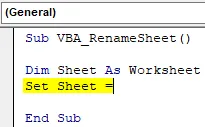
Krok 5: A vyberte Pracovní list, který musíme přejmenovat pomocí příkazu Pracovní list .
Kód:
Sub VBA_RenameSheet () Dim List jako list Set Sheet = Worksheet ("Sheet1") End Sub
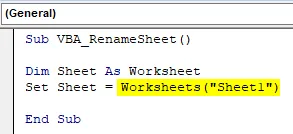
Krok 6: Nyní použijte funkci List spolu s názvem a přiřaďte jméno, které chceme přejmenovat. Zde vybíráme „ přejmenovaný list “.
Kód:
Sub VBA_RenameSheet () Dim List jako list Set Sheet = Listy ("Sheet1") Sheet.Name = "Přejmenovaný list" End Sub
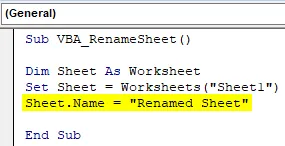
Krok 7: Nyní konečně zkompilujte kód a spusťte jej, pokud dojde k chybě. Chcete-li spustit kód, klikněte na tlačítko Přehrát umístěné pod nabídkovou lištou, jak je ukázáno níže. Uvidíme, náš list bude přejmenován z List1 na přejmenovaný list, jak je ukázáno níže.
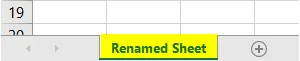
Přejmenovat list VBA - Příklad č. 2
V tomto příkladu uvidíme mnohem jednodušší způsob přejmenování libovolného listu pomocí makra VBA. K tomu bychom potřebovali další nový modul.
Krok 1: Otevřete modul a napište podkategorii VBA Přejmenovat, jak je ukázáno níže.
Kód:
Sub VBA_RenameSheet1 () End Sub
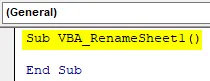
Krok 2: Vyberte funkci List, kterou chceme přejmenovat. Náš list je List1 .
Kód:
Listy VBA_RenameSheet1 () ("List1"). Vyberte End Sub
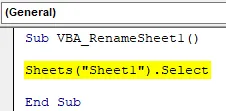
Krok 3: V dalším řádku zvažte funkci Název s vybraným listem, jak je uvedeno níže.
Kód:
Listy VBA_RenameSheet1 () ("List1"). Vyberte Listy ("List1"). Název = End Sub
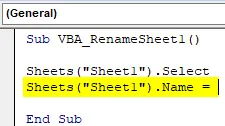
Krok 4: Vyberte jméno, které chceme dát po přejmenování listu. Vybíráme stejné jméno jako v příkladu 1 jako „ přejmenovaný list “
Listy VBA_RenameSheet1 () ("List1"). Vyberte Listy ("List1"). Název = "Přejmenovaný list" End Sub
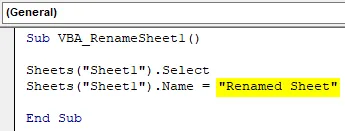
Krok 5: Znovu sestavte kód a spusťte jej. Uvidíme list1 dostane přejmenován s novým názvem jako " přejmenovaný list ".
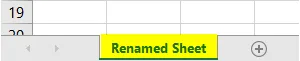
Přejmenovat list VBA - Příklad č. 3
Existuje ještě jeden podobný způsob, jak přejmenovat vynikající pracovní list pomocí VBA. Vypadalo by to trochu podobným procesu, jaký jsme viděli v příkladu 2, ale mnohem snadněji si pamatujeme a zpracováváme.
Krok 1: Otevřete modul a napište novou podkategorii přejmenovacího listu VBA, jak je ukázáno níže.
Kód:
Sub VBA_RenameSheet2 () End Sub
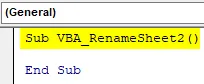
Krok 2: Vyberte list, který chceme přejmenovat. Zde můžeme vybrat list vložením posloupnosti listu do závorek, jak je ukázáno níže. Nemusíme tedy psát název listu, který má být přejmenován. Fungovala by pouze sekvence tohoto listu.
Kód:
Sub VBA_RenameSheet2 () Listy (1) .Vyberte End Sub
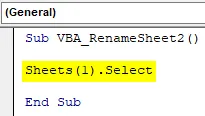
Krok 3: V dalším řádku zvažte funkci Název s vybranou sekvencí listu, jak je ukázáno níže.
Kód:
Sub VBA_RenameSheet2 () Sheets (1) .Select Sheets (1) .Name = End Sub
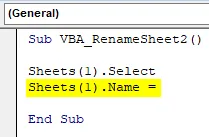
Krok 4: Nyní zadejte název, který chceme dát vybranému listu1. Uvažujme jméno, které jsme viděli ve výše uvedených příkladech, jako „ přejmenovaný list “.
Kód:
Sub VBA_RenameSheet2 () Sheets (1) .Select Sheets (1) .Name = "přejmenovaný Sheet" End Sub
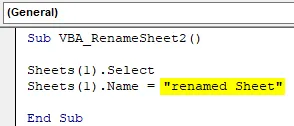
Krok 5: Nyní zkompilujte kód znovu a spusťte. Všimneme si, že List1 je nyní znovu přejmenován na „r enamed Sheet “, jak je ukázáno níže.
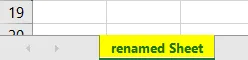
Přejmenovat list VBA - Příklad č. 4
V tomto příkladu uvidíme, jak přejmenovat jakýkoli list pouze jedním řádkem kódu.
Krok 1: Otevřete modul a napište podkategorii přejmenovacího listu VBA, jak je ukázáno níže.
Kód:
Sub VBA_RenameSheet3 () End Sub
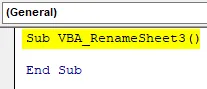
Krok 2: Vyberte sekvenci listu, kterou chceme přejmenovat, spolu s funkcí Name a zadejte jméno, pod kterým chceme přejmenovat tento list, jak je ukázáno níže.
Kód:
Sub VBA_RenameSheet3 () Listy (1) .Name = "přejmenovat list" End Sub
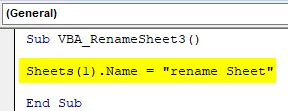
Krok 3: Nyní jednoduše spusťte kód a implementujte jej. Znovu uvidíme, že List1 je nyní přejmenován na „ přejmenovat list “
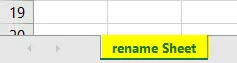
Výhody Excel VBA Přejmenovat list
- Pokud máme přejmenovat více listů, pak je použití kódu VBA mnohem lepší než ruční postup.
- Můžeme změnit název libovolného excelového listu jedním řádkovým kódem VBA, který jsme viděli v příkladu 4.
- I když ruční změna názvu libovolného listu je také jednoduchý způsob, jak to udělat. Přejmenovat list VBA je však docela užitečný, když vytváříme nový list a chceme jej oddělit od ostatních listů, abychom jej roztřídili.
Co si pamatovat
- Chcete-li získat lepší přehled o probíhajících změnách, udržujte okno VBA rovnoběžně s vynikajícím listem, takže změna názvu listu bude jasně viditelná.
- Uložení souboru po dokončení práce ve formátu povolení makra nám umožní zachovat kód i pro budoucí práci.
- Automatizace procesu změny názvu listu nám pomůže zkrátit čas kategorizace listů a dat.
Doporučené články
Toto je průvodce přejmenováním listu VBA. Zde diskutujeme, jak přejmenovat list v Excelu pomocí kódu VBA spolu s několika praktickými příklady a stahovatelnou šablonou Excel. Můžete si také prohlédnout naše další doporučené články -
- Kompletní průvodce sešitem VBA
- NEPRIAME Funkce v Excelu
- Výukové programy o funkci VBA Count
- Jak používat funkci Excel XOR?